Perché il browser "Chrome" non apre la pagina
Il tuo browser Google Chrome non apre la pagina web? Ci sono molte opzioni che possono causare questo. Proviamo a capire le possibili cause e i modi per eliminarle.
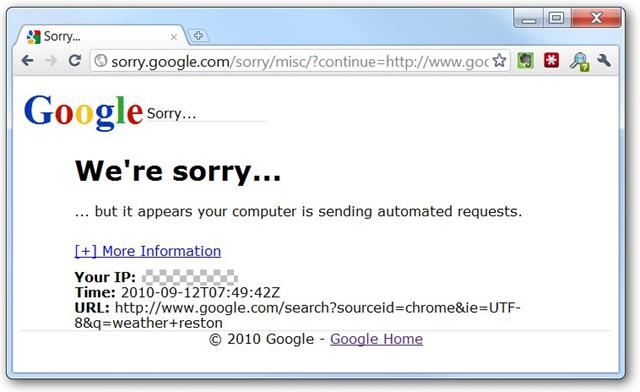
"Come due dita"
Se Internet non funziona per te e Google Chrome non apre le pagine, i motivi potrebbero risiedere in superficie. Non iniziare prematuramente a farsi prendere dal panico e scavare attraverso le impostazioni. Controlliamo le opzioni principali e più comuni che gli utenti ordinari devono affrontare. Controlla quanto segue:
- Hai Internet abilitato? L'errore più comune e comune. Prima di pensare che il browser sia "coperto", assicurati che la connessione Internet sia attiva. Soprattutto se il problema si è verificato dopo l'installazione di qualsiasi applicazione che funziona anche con world wide web (ad esempio, Skype).
- Fai un test dei virus. Alcuni programmi pericolosi possono bloccare l'accesso a Internet.
- Prova ad aprire pagine web da un altro browser, solo per assicurarti che il tuo computer funzioni.
riavvio
Pertanto, nessuna delle opzioni precedenti ti ha aiutato e, come prima, Google Chrome non apre la pagina. Esistono diversi modi per correggere questo errore. Per prima cosa proviamo a eliminare i cookie. Per fare ciò, nell'angolo in alto a destra del browser clicca sul pulsante delle impostazioni. Nel menu che appare, seleziona "Impostazioni". Nella scheda aperta, scorrere verso il basso sullo schermo e fare clic su "Mostra impostazioni avanzate". Nel paragrafo "Dati personali", premiamo il pulsante "Cancella cronologia ...". Selezioniamo tutti gli elementi, tranne le password e i dati salvati per il completamento automatico, elimina la cronologia per tutto il tempo, non solo per l'ultima ora. Successivamente proviamo ad andare su qualsiasi pagina su Internet. Ancora non ti aiuta? Quindi è il momento di riflettere più profondamente sul motivo per cui Google Chrome non apre le pagine.
Ad
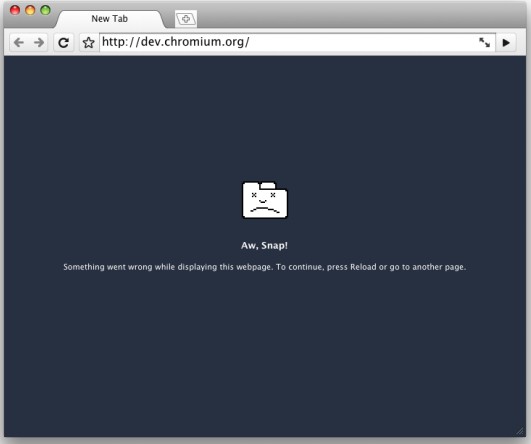
etichetta
Il fatto è che tutti i programmi apportano modifiche al registro del computer all'insaputa dell'utente. Quindi il tuo browser potrebbe provare a fare alcuni aggiornamenti sul tuo personal computer. Se non hai ancora capito perché "Chrome" non apre la pagina, prova a attivare questa opzione:
- Fai clic con il tasto destro del mouse sul collegamento e vai alla sezione "Proprietà". Qui passa alla "etichetta".
- Nel campo "Cartella di lavoro" aggiungiamo la chiave "- no-sandbox". Cioè, alla fine, dovresti avere qualcosa di simile: "" C: Programmi (x86) GoogleChromeApplication "- no-sandbox".
- Fai clic su "Applica" e "OK".
- Controlliamo le prestazioni.
Se l'elemento precedente non aiuta e "Google Chrome" non apre la pagina, quindi torna indietro e invece di "--no-sandbox" viene prescritto "- user-data-dir =" c: \\ NuovoProfilo "". Di nuovo, stiamo controllando. Se questo metodo ti ha aiutato, quindi, molto probabilmente, la fonte del problema è nascosta nelle impostazioni dell'account.
Ad
Ultima risorsa
Quindi, il tuo browser Google Chrome non apre la pagina. Andiamo nella posizione impostazioni del browser. Per fare ciò, cerca file e cartelle e trova User DataDefault. In questa cartella, devi trovare il file delle preferenze. Dobbiamo rinominarlo o cancellarlo. Tuttavia, prima di questo, assicurarsi di creare una copia di backup aggiungendola all'archivio. Prima prova a rinominarlo, se non aiuta, prova a cancellarlo. Questo è tutto. Il tuo browser dovrebbe prendere vita con tutte le tue schede e password e un account attivo.
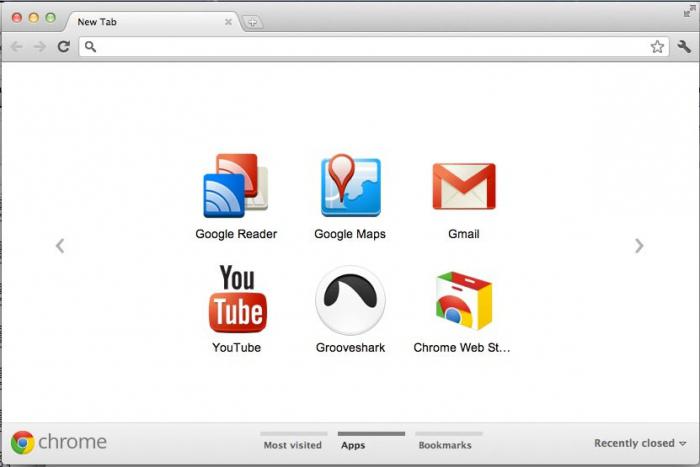
Anche se non ha funzionato, prova a cercare questo file nelle directory dell'amministratore utente e cancellarlo lì. Se non ti ha aiutato, l'ultimo (radicale) metodo per risolvere il problema è reinstallare il browser. Ma non disperare. Se sei un appassionato sostenitore dell'utilizzo di Google Chrome, quindi, molto probabilmente, hai già un account in Google con sincronizzazione, quindi quando reinstallerai tutti i tuoi dati verranno salvati e quindi trasferiti nella nuova versione. Se è una questione di abitudine, allora forse è il momento di provare qualcosa di nuovo.